Inhaltsverzeichnis
Dieses Modul erlaubt die Einrichtung der Energieverwaltung für Plasma™. Damit wird der PowerDevil-Dienst eingestellt, der im Modul Hintergrunddienste gestartet oder gestoppt werden kann.
In diesem Modul kann das Verhalten des Rechners für verschiedene Situationen festgelegt werden, um möglichst viel Energie zu sparen.
PowerDevil funktioniert nur mit Solid und ist in die Arbeitsumgebung integriert. Es läuft im Hintergrund und macht sich nur durch die Benachrichtigungen bemerkbar. PowerDevil überprüft zuerst die Fähigkeiten des Systems, nur Einstellungen für diese Fähigkeiten werden angeboten.
Anmerkung
PowerDevil fragt nicht fortlaufend das System ab und verbraucht dadurch Energie beim Versuch, sie einzusparen.
Diese Seite die aktuellen Einstellungen zum Energiesparen. Wenn ein Akku vorhanden ist, werden drei Karteikarten mit den Einstellungen für die Profile Am Netzkabel, Im Akkubetrieb und Im Akkubetrieb bei niedrigem Ladestand angezeigt.
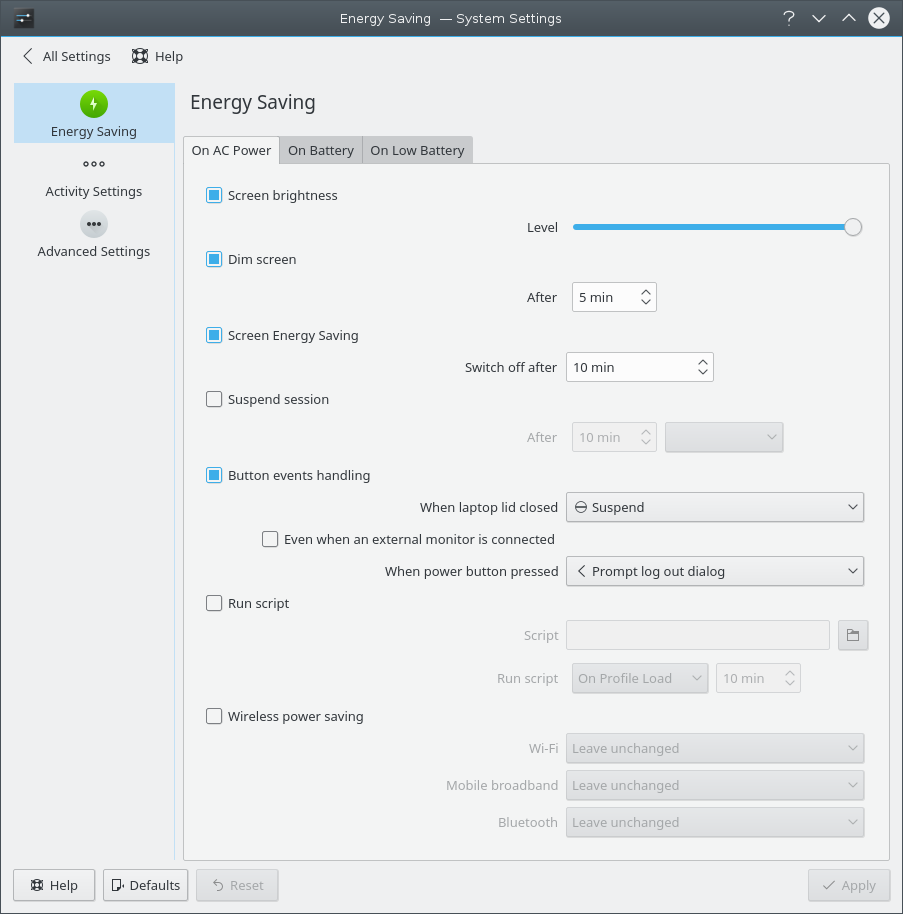
Einstellungen für Energiesparmodus
Es gibt viele Einstellungen für jedes Profil:
- Bildschirmhelligkeit
Einstellung der Helligkeit des Bildschirms mit dem Schieberegler.
- Bildschirm abdunkeln
Ist diese Einstellung aktiv, wird der Bildschirm im Zeitraum. der im Drehfeld eingetragen ist, abgedunkelt.
- Bildschirm-Energieverwaltung
Hier stellen Sie die Zeit bis zum Ausschalten im Drehfeld ein.
- Sitzung in den Standby-Modus versetzen
Ändert den Status der Sitzung nach der angegebenen Zeit in Standby-Modus, Ruhezustand, Herunterfahren oder Bildschirm sperren.
- Knopf-Ereignisbehandlung
Wählen Sie die Aktion aus, die beim Herunterklappen des Bildschirms oder Drücken des Ausschalt-Knopfes ausgeführt wird.
- Skript ausführen
Aktivieren Sie diese Einstellung, um ein benutzerdefiniertes Skript beim Laden oder Entladen eines Profils oder nach einer vorgegebenen Zeitspanne auszuführen.
- Energiesparmodus für Drahtlosgeräte
Aktivieren Sie dies Einstellung um einzelne Aktionen für Wi-Fi, Mobiles Breitband oder Bluetooth festzulegen.
Auf dieser Seite können Energieprofile für jede Aktivität eingerichtet werden. Für jede Aktivität gibt es eine eigene Karteikarte für die Einstellung des Energieprofils dieser Aktivität.
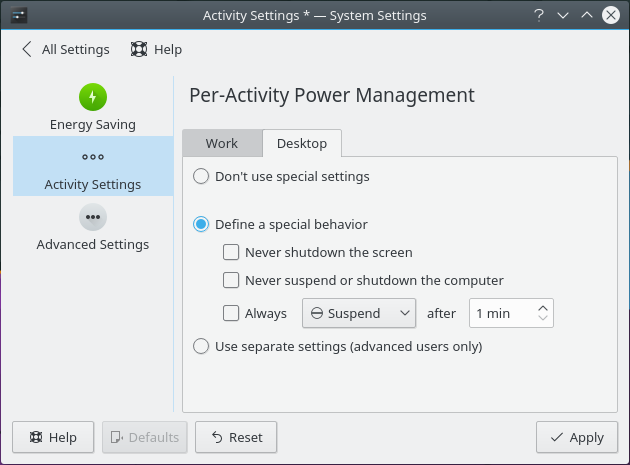
Aktivitäten-Einstellungen
- Keine besonderen Einstellungen verwenden
Verwendet die Einstellungen, die auf der Seite Energiesparen definiert sind.
- Besonderes Verhalten definieren
Ist diese Einstellung aktiv, kann ein besonderes Verhalten für Aktivitäten ausgewählt werden. Für eine Präsentation können Sie Den Bildschirm nie ausschalten und Den Rechner nie in den Ruhezustand versetzen oder herunterfahren auswählen. Es ist auch möglich, die Zeit für das Herunterfahren des Rechners für die Energiesparfunktionen von Profilen zu definieren.
- Unterschiedliche Einstellungen verwenden (nur für erfahrene Benutzer)
Mit dieser Einstellung kann der Benutzer detaillierte Einstellungen zum Energiesparen für eine einzelne Aktivität wählen. Diese Einstellungen entsprechen den Einstellungen auf der Seite Energiesparen.
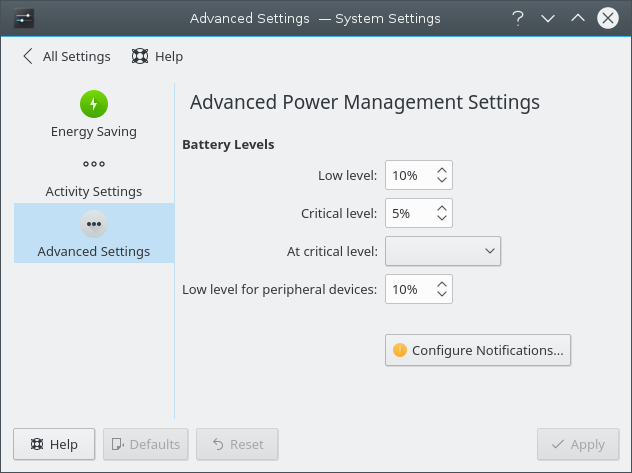
Erweiterte Einstellungen
- Akku-Ladestände
Diese Einträge werden nur angezeigt, wenn ein Akku vorhanden ist und erkannt wurde.
- Niedriger Ladestand
Einstellung für den Prozentwert des niedrigen Ladezustands des Akkus.
- Kritischer Ladestand
Einstellung für den Prozentwert des kritischen Ladezustands des Akkus.
- Bei kritischem Ladestand
Wählen Sie aus, welche Aktion beim kritischen Akku-Ladestand ausgeführt wird.
- Angeschlossene Geräte
Definiert den niedriger Ladestand für angeschlossene Geräte wie z. B. eine Funk-Maus.
Möchten Sie die Einstellungen für Benachrichtigungen noch genauer anpassen, klicken Sie auf diesen Kopf.